Строим домашнюю сеть. Сетевой накопитель. Использование одного жесткого диска в локальной сети
NAS поставляются либо с предустановленными жесткими дисками, либо имеют слоты под них. Желательно приобретать сетевой накопитель как минимум с двумя отсеками для винчестеров, чтобы была возможность резервного хранения данных, при которой информация дублируется на оба диска - на тот случай, если один из них выйдет из строя. Несколько отсеков для HDD (обычно их от до 12) в NAS позволяют расширять емкость хранимых данных за счет подключения новых дисков, когда существующие диски будут заполнены.
При выборе NAS и жестких дисков к нему стоит обратить внимание на такие характеристики как уровень шума, нагрева и энергопотребления, так как предполагается, что сетевой накопитель должен работать круглосуточно.
Внешние жесткие диски
Внешний жесткий диск позволяет хранить большие объемы информации и переносить их с одного компьютера на другой. Устройство представляет собой стандартный 2.5” или 3.5” жесткий диск, который заключен в специальный защитный корпус. Более старые внешние диски могут иметь интерфейсы USB 2.0 или FireWire , современные модели поддерживают, как правило, eSATA или USB 3.0 . С точки зрения оптимального соотношения между универсальностью и скоростью, предпочтительным следует признать USB 3.0, но если нужен внешний ЖД, по скорости сравнимый с устанавливаемыми внутрь компьютера - здесь eSATA по-прежнему вне конкуренции. Выпускаются внешние диски, поддерживающие сразу несколько интерфейсов. Также некоторые из них дополнительно оснащают встроенным модулем Wi-Fi , которые могут работать с компьютерами и мобильными устройствами (смартфонами, планшетами) без проводного подключения.
Емкость
Для ноутбука, в которых не предполагается хранить большие объемы данных (видеоархивы, аудиотеки или дистрибутивы программ), достаточно 128 – 256 Гб памяти. Для настольного компьютера потребуется накопитель объемом 1 Тб и выше , а для сетевого накопителя сегодня минимальным стандартом являются 2 Тб диски. При покупке HDD выше 2 Tб будьте внимательны: если ваша материнская плата не очень новая, она может неправильно определить размер такого диска (в меньшую сторону) - в этом случае проще поменять плату на новую.
Интерфейс
HDD и SSD накопители, как правило, подключаются к материнской плате посредством разъемов SATA II (скорость до 3 Гб/с) и SATA III (до 6 Гб/с). Если для обычных HDD хватит пропускной способности SATA II, то свои высокие скоростные показатели SSD-накопители смогут проявить в полной мере лишь при подключении к SATA III. Интерфейс eSATA (External SATA) по своим характеристикам совпадает с SATA, но поддерживает «горячую замену» дисков - то есть, диск можно вставить в компьютер или отключить от него при работающем компьютере.
Некоторые SSD выпускают с интерфейсом подключения PCI Express (PCI-E или PCIe) с пропускной способностью до 512 Гб/с (версия PCIe 3.0). Диски SSD с форм-факторами mSATA (Mini SATA) и M.2 (более современная версией mSATA) также используют интерфейс PCI Express, но отличаются физическими размерами и разъемами.
Справочная статья, основанная на экспертном мнении автора.
Организовать домашнее хранилище файлов можно разными способами. Самый простой и затратный - держать файлы на компьютере, однако нет ничего сложного в том, чтобы раздавать данные по Wi-Fi прямо с жёсткого диска. В некоторых случаях такое хранилище может быть даже переносным. Как это сделать?
Накопитель, подключенный к роутеру

Некоторые модели роутеров поддерживают подключение флешек и винчестеров. Найдите инструкцию от роутера, посмотрите, поддерживает ли он такую функцию и, если да - подключите к нему накопитель и настройте раздачу файлов. Доступ к сетевому диску можно получить через обычный файловый менеджер на компьютере, планшете или смартфоне, главное - чтобы у них было подключение к роутеру и разрешение на чтение этого диска.
Винчестеры с Wi-Fi

Некоторые компании, например Seagate, выпускают портативные жёсткие диски с поддержкой Wi-Fi. Они стоят немногим дороже обычных и поддерживают одновременную раздачу файлов сразу на несколько устройств. Допустим, вы можете работать на компьютере с документами, хранящимися на этом диске, на планшете смотреть видео, а на смартфоне слушать музыку. Обычно в такие винчестеры установлен аккумулятор, благодаря которому раздачу файлов можно осуществлять даже в пути без подключения к розетке. Доступ к данным осуществляется по FTP или через специальное приложение. Диски, подключенные к Wi-Fi, видят устройства на всех современных операционных системах, как десктопных, так и мобильных.
Внешние боксы
В том случае, если у вас уже есть винчестер и вы хотите сделать его беспроводным, можно обойтись покупкой специального корпуса с адаптером SATA и модулем Wi-Fi. Такие корпусы выпускаются для дисков 2,5″ и 3,5″, а некоторые из них оснащены встроенными аккумуляторами. Малоизвестные производители, как правило, не заморачиваются с разработкой специального софта для доступа к файлам, но предусматривают поддержку нескольких общепринятых сетевых технологий, например, NAS и FTP. В Китае такие боксы стоят относительно дёшево - от 30 долларов и выше в зависимости от характеристик. Объём диска может быть любым, а в том случае, если вы не хотите пользоваться Wi-Fi (например, из-за ограничения скорости), диск можно подключить к компьютеру напрямую USB-кабелем.
Как и в случае с брендовыми беспроводными винчестерами, раздавать файлы с накопителей, установленных в боксы с модулями Wi-Fi, можно на компьютеры с Windows, macOS и Linux, а также на мобильные устройства с Android, iOS и Windows 10 Mobile.
Системы хранения данных (СХД), такие как NAS, актуальны не только для компаний малого и среднего бизнеса. Их популярность растет среди домашних пользователей. Этому способствует распространение технологий UHD 4K, HDR, многопиксельных матриц, собственных медиатек, игротек и библиотек, систем видеонаблюдения, одним словом - всего, что увеличивает размер файлов и приводит к росту объемов информации. При создании сетевого хранилища перед новыми пользователями неизбежно встает вопрос о выборе жестких дисков. На что следует обратить внимание, чтобы не совершить ошибку при построении дискового массива? Начнем с небольшого экскурса «в архитектуру» СХД .
Was ist DAS? … Ist NAS? … Ist SAN?* Какое архитектурное решение выбрать для СХД?
* Дословный перевод с немецкого: Что это такое? Это NAS? Это SAN? В данном случае речь идет об игре слов - DAS также является аббревиатурой названия одного из архитектурных решений СХД .Системы хранения данных (СХД) могут быть организованы разными способами. На текущий момент известно три архитектурных решения СХД. Опишем их в порядке усложнения:
- DAS (Direct Attached Storage).
Простейшее решение, при котором подключение дискового массива (ДМ) к серверу (компьютеру) осуществляется напрямую, т.е. без участия сетевых устройств. В результате мы имеем только два компонента СХД, соединенных кабелем (рис. 1) - сервер (не более 2-х) + ДМ
. Дисковый массив при этом - обычная, хотя и расширяемая без потери скорости передачи данных, корзина с дисками. Из-за все большего несоответствия требованиям современности рыночный сегмент DAS стремительно вытесняется технологией NAS.
Рис. 1. Логическая схема подключения DAS - NAS (Network Attached Storage).
Организация СХД, при которой подключение дискового массива к неограниченному количеству клиентов (серверов и рабочих компьютеров) с различными ОС происходит по локальной сети. Таким образом, в рамках СХД мы видим три элемента (см. рис. 2): серверы + локальная сеть + ДМ
. Дисковый массив при этом - уже не просто корзина с дисками, а отдельный сервер со специализированным ПО, выполняющий единственную функцию «файлера», с возможностью совместного доступа к данным через Ethernet, а также Internet - при предоставлении провайдером статического внешнего IP-адреса (см. рис. 2). Многие модули NAS уже позволяют «горячую» замену/добавление дисков, без перевода сервера в автономный режим. В целом функциональность NAS классов «Home» и вплоть до сегмента «Enterprise» определяется следующим набором характеристик**:
максимальной поддерживаемой емкостью дискового массива - от 2 ТБ (2×1ТБ), без возможности расширения, до 300 ТБ (30×10ТБ SATA+SSD), с возможностью расширения до 180 дисков;
скоростью чтения/записи - от 100/50 Мбит/с до 5000/3500 Мбит/с;
производительностью (количеством операций ввода-вывода в секунду) - от 350 до 570 000 IOPS;
количеством одновременных подключений (SAMBA, FTP, AFP) - от 64 до 2048;
количеством поддерживаемых томов - от 256 до 1024;
количеством поддерживаемых типов управления ДМ (Basic; JBOD; RAID 0; RAID 1; RAID 5; RAID 5+Spare; RAID 6; RAID 10 (1+0);
количеством поддерживаемых файловых систем (BTRFS, EXT4, EXT3, NTFS, FAT);
тактовой частотой процессора - от 800 МГц до 2,7 ГГц (четырехядерного);
типом и объемом оперативной памяти - от 256 Мб (DDR3) до 128 ГБ (DDR4 RDIMM с функцией исправления ошибок);
типом и количеством сетевых портов - от Gigabit×1 до 10Gigabit×4;
поддержкой сетевого файлообменного протокола iSCSI (Internet Small Computer System Interface) - на его основе кроме файлового доступа к данным возможен блочный доступ при поддержке, например, OpenStack Cinder;
количеством поддерживаемых приложений (HASP, Time Backup, Time Machine, Squeezebox, phpMyAdmin, Webalizer, VPN, Mail Station);
поддержкой систем виртуализации (VMware, vSphere, Microsoft Hyper-X, Citrix Xen).
** Приведены средние характеристики для сегментов «дом», «малый офис», «средний офис» .
Визуально топологию сети (логическую схему) при использовании NAS можно представить следующим образом:
Рис. 2. Место NAS-сервера в сетевом окружении - SAN (Storage Area Network). Сложное корпоративное решение, отличное от локальной сети. В рамках географически распределенной сети хранения данных оно подразумевает возможность подключения разнотипных носителей информации - от ДМ и виртуальных ленточных библиотек на основе стримеров до оптических накопителей - и рассчитано на работу с огромными массивами данных. При этом все носители информации воспринимаются операционными системами как локальные устройства. В SAN осуществляется блочный (а не файловый) доступ к данным исключительно через серверы. В самом простом варианте логическая схема сети хранения данных (структурной ячейки сети) включает 4 элемента (см. рис. 3): сервер + коммутатор + каналы связи + СХД .

Рис. 3. Центрально-распределенная топология сети SAN
Итак, мы познакомились с тремя архитектурными решениями, в соответствии с которыми можно построить СХД. Они отличаются по многим техническим и функциональным параметрам, но в первую очередь - по стоимости. Как можно понять, каждый тип организации систем хранения данных изначально ориентирован на определенный сегмент потребителя. Дисковые массивы DAS, как морально устаревающий вариант СХД, постепенно уходят в прошлое, хотя до сих пор востребованы из-за их финансовой доступности. Сети SAN - дорогое удовольствие, доступное только корпоративному сектору.
Самый перспективный и динамично развивающийся сегмент - это модули NAS, на принципах организации которых можно построить как домашнюю, так и корпоративную СХД. Благодаря своей универсальности и невысокой стоимости они практически вытеснили классические корпоративные файловые серверы, которые «грешили» дополнительными нагрузками на сеть, нерационально использовали ресурсы, снижали общую надежность сети. Конечно в безотказности NAS не могут соревноваться с сетями SAN, но по многим другим параметрам (кластеризация, межплатформенная синхронизация данных с управлением версиями файлов) могут стать их альтернативой.
В каких вариантах продаются и можно ли самостоятельно построить СХД?
Начнем со второй части вопроса. Любую систему хранения данных можно спроектировать и воплотить в жизнь своими силами. Все зависит от двух факторов: времени и квалификации, которыми необходимо обладать. Навыки сетевого администратора для СХД класса «сделай сам» должны быть следующими:
DAS - сетевой администратор-любитель. Для построения системы хранения данных этого типа достаточно изучить материалы, доступные в интернете.
Кроме простой инструкции ничего знать не нужно: вставил - заработало.
NAS - продвинутый сетевой администратор. Необходимо иметь опыт сборки «железа» и применения специализированного ПО, которое участвует в управлении и администрировании СХД. Требуется изучение инструкции по подключению и использованию веб-интерфейса встроенного ПО.
SAN - сетевой администратор-профессионал. В сложных и географически распределенных решениях придется задействовать целую команду профессионалов, которая займется проектированием, подбором комплектующих, тонкой настройкой, тестированием, запуском и обслуживанием сети хранения данных. В бытовых условиях это неактуально и нереализуемо, поэтому рассматривать процесс построения SAN далее не имеет смысла.
Конечно, многое будет определяться сложностью СХД, поскольку бывают, например, простые NAS-решения и сложные DAS-массивы.
Далее, для ответа на первую часть постановленного вопроса, ввиду бесперспективности хранилищ DAS и недоступности широкому кругу потребителей решений SAN, мы будем рассматривать только дисковые массивы на основе NAS.
Итак, кроме категории «сделай сам» на рынке существуют готовые решения, которые производителем изначально оптимизированы под работу с дисковыми массивами определенной емкости и производительности, под заданные скорости и топологию каналов связи, под максимальные нагрузки на сеть. Сетевые накопители можно разделить на две группы:
- «Все включено» - сетевые хранилища с предустановленными дисковым массивом и операционной системой управления ДМ, заводской тонкой настройкой «железа» (с возможностью модернизации или без), дополнительным ПО (с возможностью обновления и расширения или без).
- Бездисковые модули - все то же самое, только с возможностью выбрать и сконфигурировать дисковый массив по собственному усмотрению. Преимуществом таких продуктов можно назвать возможность постепенного увеличения количества и емкости дисков в пределах ДМ.
NAS класса «Home» (для домашнего использования);
NAS для малого офиса;
NAS для систем видеонаблюдения;
NAS для бизнес-групп;
NAS для среднего офиса;
NAS класса «Enterprise» (для крупных корпоративных клиентов).
Спецификации отличаются по многим характеристикам (указывались выше), в частности, по возможностям масштабирования (подключения новых модулей с дисковыми массивами), и по исполнению корпуса (напольные, настольные и «рэковые» варианты для установки в серверные стойки).
Требования к жесткому диску для NAS
Конечно, никто не запрещает поставить в бездисковый NAS-модуль любой накопитель информации, который подойдет по форм-фактору (3,5 и/или 2,5 дюйма) и по интерфейсу (SATA, eSATA, SAS), но тогда возникает закономерный вопрос: зачем вообще создавать сетевое хранилище NAS? Ведь иначе можно использовать обычный внешний диск большой емкости или простенький вариант DAS.Дело в том, что потребность в сетевом накопителе возникает при необходимости:
- удаленного доступа к файлам;
- совместного доступа к данным; локально подключенный DAS можно выделить в общий доступ при помощи встроенного в Windows сервиса Share.
- доступа в любой момент времени без задержки;
- частого доступа к большим объемам информации (например, когда один диск содержит данные более чем на 12 Тб);
- работы жестких дисков в составе ДМ (может использоваться и один диск).
Но какими характеристиками должны тогда обладать NAS-диски? Речь пойдет о наборе параметров, находящихся в тесной взаимосвязи.
Во-первых, это надежность и работа в круглосуточном режиме , которая предполагает высокую устойчивость устройства к износу. Чтобы NAS-диск обеспечивал непрерывную готовность к передаче запрашиваемых данных, привод шпинделя, по сравнению с обычным диском, имеет больший «таймаут» по «парковке» и остановке шпинделя в отстутствие обращений к устройству, т.е. он почти не останавливается, а считывающие головки диска - не «паркуются». Это, кстати, и увеличивает надежность, ведь наиболее часто проблемы у дисков случаются при старте/выключении - головки могут неловко распарковаться/запарковаться, шпиндель может заклинить и сервисная информация может не так записаться при остановке диска. NAS-диски имеют высокий показатель средней наработки на отказ (MTBF) - от 1 до 3 млн часов (в зависимости от класса устройства), что на треть и более выше, чем у «обычных». Рабочая нагрузка устройств - от 180 до 550 ТБ в год, что в 3–10 раз больше, чем у дисков для настольных ПК. Из характеристик надежности дисков вытекают условия гарантийных обязательств производителей - от 3 до 5 лет.
Во-вторых, это устойчивость к вибрации , которая возникает при использовании HDD в дисковом массиве. Балансировка диска в двух плоскостях способна снижать вибрацию, но в многодисковой среде вибрация может усилиться. Поэтому в NAS-модулях c четырьмя и более дисками рекомендуется использовать HDD, дополнительно имеющие датчики вращательной вибрации. Снижение вибрации сокращает износ NAS-дисков.
В-третьих, это защита от сбоев , она реализуется комплексом технологических решений, не только таких как отсутствие частой парковки головок и остановок двигателя при простое, но и тайм-аутом при коррекции ошибок. Диски NAS имеют особую прошивку, ключевая характеристика которой - измененная реакция на появление ошибок чтения и записи. При необходимости восстановления информации из неустойчивого или сбойного сектора диск через восемь секунд оповещает RAID-контроллер, в составе которого он работает, о том, что ему нужна помощь для восстановления утерянного фрагмента. После этого происходит переназначение сбойного сектора, даже если показатели S.M.A.R.T остаются в норме. «Обычные» же диски чаще всего «тупо» продолжают попытки чтения, что воспринимается RAID-массивом, как полный отказ диска - происходит его «вылет» из системы RAID.
В-четвертых, это повышенная энергоэффективность , благодаря которой почти в два раза снижена температура их нагрева в сравнении с «обычными» жесткими дисками. Это позволяет устанавливать диски в относительно небольшом и тесном корпусе сетевого хранилища, не опасаясь перегрева.
Производители сетевых накопителей предполагают, что в их устройстве будут использоваться именно NAS-диски, а не первые попавшиеся HDD. Специализированные модели всегда тестируются на совместимость с сетевыми хранилищами, а значит их установка и использование будут максимально эффективными и беспроблемными.

Что учесть при выборе
Выше мы изложили общие для большинства NAS-дисков требования, но на что следует обращать внимание при выборе HDD для вашего сетевого хранилища?Обычно рекомендуется принимать во внимание несколько главных факторов: емкость, максимально возможное количество NAS HDD в RAID-массиве, надежность диска с учетом будущих рабочих нагрузок, уровень безопасности и шумность.
В числе прочего выбор NAS-дисков определяется функциональными задачами, для решения которых они будут использованы. Например, дисковый массив может использоваться как место хранения для баз данных, файловый сервер, веб-сервер, рабочая станция, которые, в свою очередь, могут быть ориентированы на выполнение задач видеозаписи, редактирования изображений, игрового центра и пр. Поскольку требования к надежности и производительности диска должны диктоваться предполагаемой рабочей нагрузкой на систему в текущий момент и в перспективе, обязательно следует учитывать сценарий его использования. При типичной рабочей нагрузке, например, записях телепередач и последующем их воспроизведении сценарий более последователен и предсказуем. При нетипичных рабочих нагрузках, когда данные записываются и считываются с диска произвольно, сценарий становится более напряженным и непредсказуемым, что влияет на надежность работы. На надежность может оказывать влияние и интерфейс диска.
Для обеспечения необходимого уровня безопасности в некоторых дисках используются функции самошифрования и мгновенного безопасного стирания. Такие HDD необходимы, скорее, для корпоративного использования, в компаниях, где предполагается хранение больших объемов информации для ограниченного пользования.
Для домашних NAS-модулей существенным параметром становится уровень шума, производимого дисковым массивом при работе. Особенно, если накопитель стоит в той же комнате, где спят люди. Специалисты рекомендуют выбирать жесткие диски с собственным низким уровнем шума при операциях доступа и с минимальным нагревом во время работы. Система охлаждения NAS в этом случае будет работать гораздо тише. При линейных операциях основной шум при работе NAS издает кулер. Современные диски на гидроподшипниках не шумят при линейном чтении. Но если операции с диском преимущественно «рандомные» (случайные, хаотичные, беспорядочные), то здесь уже жаловаться не на что - можно настроить, например, систему кэширования для ускорения доступа к данным в торрент-трекере…
За исключением емкости и цены, некоторые специфические параметры HDD для сетевых накопителей NAS, на которые важно обращать внимание, таковы:
- Плотность записи. Каждый NAS HDD состоит из нескольких магнитных пластин для записи различной емкости - от 400 Гб до 2 Тб каждая. Чем больше емкость пластин жесткого диска, тем выше плотность записи. Высокая плотность записи улучшает быстродействие диска, время отклика, если сценарий его использования, например, потоковое видео, то есть при последовательном чтении/записи. Если сценарий применения ДМ предполагает произвольную чтение/запись, то плотность записи уже не играет существенной роли. Однако, при большей плотности головкам чтения/записи придется перемещаться на меньшее количество треков за новыми данными. Поэтому существует такое понятие как Locality, т.е. близость размещения данных.
- Скорость вращения шпинделя. Скоростными дисками для NAS-массивов принято считать устройства со скоростью вращения шпинделя 7200 об/мин. В сочетании с высокой плотностью записи такие NAS-диски отличает превосходная производительность. Одновременно высокая скорость вращения во многом компенсирует низкую плотность записи (Плотность записи определяется возможностями электроники «канала чтения/записи» и, действительно, зависит от скорости вращения шпинделя. Но, имхо, не стоит говорить о «низкой» плотности, так как всё определяется объёмом данных, которые мы можем записать/считать за оборот. Быстрый шпиндель дает нам уменьшение времени реакции накопителя на случайные запросы, а линейная скорость зависит только от количества секторов на треке и времени оборота шпинделя).
- Скорость чтения/записи.
Ее увеличивают особые технологические решения, например, 2 приводная система позиционирования головок. Двухприводная система позиционирования нужна была для увеличения точности позиционирования при росте плотности записи. Поскольку треки становились такими тонкими, что старое «коромысло» блока головок нельзя было точно удержать на треке. А так как скорость чтения/записи растет с повышением плотности записи - за один оборот пластины можно считать больше секторов, либо при повышении скорости вращения пластин - читается столько же секторов, только за меньшее время.
Однако, как говорят результаты тестов, быстродействие зависит, в основном от пропускной способности сетевой карты NAS-модуля. Кроме того, в бытовых условиях, чтобы ощутить всю прелесть высокой пропускной способности дискового массива, потребуются скоростные каналы связи. При этом IEEE 802.11ac и гигабитный Ethernet не способны ее обеспечить на должном уровне, потребуется, например, прямое соединение посредством Thunderbolt либо уже 10-гигабитный Ethernet во всей локальной сети, что в домашних условиях реализовать достаточно затратно. - Электропотребление . С одной стороны, высокая производительность дисков почти всегда «идет в ногу» с повышенным энергопотреблением. Но низкое потребление энергии ведет по цепочке: к пониженному тепловыделению (до 2° C с диска), к менее интенсивной работе кулеров, к меньшему уровню шума, к экономии электроэнергии на всей NAS-системе (до 20 кВт×ч в год в расчете на диск). Как бы странно это ни звучало, экономичность NAS-дисков важнее их производительности (за редким исключением).
- Совместимость. Следует учитывать совместимость выбранных HDD с NAS-модулем, в который они будут устанавливаться. Фактор совместимости может найти свое выражение в отсутствии поддержки NAS-системой особых функций накопителя, как ставшего стандартным «спящего» режима, так и многих других фирменных функций. Совместимость должна поддерживаться и между самими HDD NAS. Например, тип управления дисковым массивом RAID 1 предполагает запись данных сразу на пару (пары) дисков), а при использовании в пределах одного раздела накопителей с различными скоростями вращения шпинделя более скоростной NAS-диск будет постоянно ожидать окончания работы своего отстающего собрата. Однако, только при «записи» на RAID1 мы лимитируемся скоростью более медленного диска, но большинство операций по статистике - это «чтение». Конечно, такая конфигурация также может иметь место, но крайне нежелательна, поскольку лишает RAID-массив преимуществ.
Учитывая многообразие параметров и подходов к выбору, перед покупкой тех или иных дисков всегда консультируйтесь с торговыми представителями, которые помогут подобрать «правильную» модель в соответствии с вашими целями использования сетевого накопителя NAS.
Особенности жестких дисков Seagate
Главными производителями жестких дисков для NAS-систем являются три компании - Seagate, Western Digital и HGST. Остальные именитые, но немногочисленные бренды, такие как, Toshiba, например, только начинают входить на этот рынок, встречая на пути серьезную конкуренцию.Seagate присутствует на рынке с 1978 года, именно она стояла у истоков создания современных видов накопителей вместе с IBM.
Сегодня специально для сетевых хранилищ NAS Seagate представляет две линейки жестких дисков на базе внутреннего интерфейса SATA 6 Гбит/с - IronWolf™ и IronWolf™ Pro, каждая из которых имеет несколько модификаций (см. табл. 2), отличных по нескольким параметрам:
емкости - от 1 Тб до 12 Тб;
пределу годовой многопользовательской нагрузки - от 180 до 300 Тб;
максимальному количеству использования дисков в NAS-системе - от 8 до 16 отсеков;
скорости вращения шпинделя - 5900 и 7200 об/мин;
объему кэш-памяти (промежуточного буфера для быстрого доступа) - от 64 до 256 МБ;
пропускной способности по внешнему диаметру - от 180 до 250 МБ/с;
потребляемой мощности в рабочем режиме - от 3,76 до 8,8 Вт;
шумовым характеристикам в рабочем режиме - от 21 до 32 дБ;
устойчивости к динамическим нагрузкам - от 250 до 300 G.
Таблица 2. Сравнительные характеристики NAS-дисков IronWolf™ и IronWolf™ Pro от Seagate

Обе серии поддерживают технологии Seagate AgileArray и IHM (IronWolf Health Managemen), которые управляют компенсацией вибраций при работе нескольких дисков в одном хранилище, противодействуют типичным проблемам и угрозам, возникающим в NAS-системах, предлагают рекомендации по восстановлению данных. В конструкции диска имеются активные датчики, данные с которых используются для коррекции движения головок при записи/чтении. Но нужно учесть, что система корректировки вибраций в IronWolf имеется только в моделях емкостью от 4 Тб.
На сетевые хранилища для офиса вместимостью до 16 HDD компания ориентирует линейку IronWolf Pro, которая поставляется пользователям с услугой восстановления данных Rescue сроком действия два года (работает не во всех странах). Можно сказать, что это одно из лучших решений для целей резервного копирования, архивирования и аварийного восстановления, а также для виртуализации и создания локального частного облака. Высокопроизводительные серверные решения для гипермасштабируемых приложений и ЦОД реализуются в линейке Enterprise Capacity HDD с пределом годовой нагрузки на диск до 550 Тб и временем наработки на отказ - 2,5 млн часов. Во флагманских моделях гермозона заполнена гелием, что позволяет уменьшить сопротивление вращению пластин и противодействует перегреву головок.

Среди других разработок компании можно отметить еще две серии:
BarraCuda (жесткие диски для ПК, ноутбуков, мобильных устройств, устройств DAS) и ее игровая модификация FireCuda;
SkyHawk (диски, оптимизированные для записи с цифровых и сетевых видеорегистраторов).
Компания предлагает своим покупателям не просто жесткие диски высокого качества, но целый спектр решений, подходящих для конкретных задач. Пользователям отныне доступны образцы высоких серверных технологий, способных качественно улучшить работу их устройств.
Сетевые хранилища (NAS) позволяют удобно хранить файлы, легко делиться ими и даже создать собственный мультимедийный центр. Ниже вы найдете ответы на десять часто задаваемых вопросов, касающихся популярных универсальных решений.
На первый взгляд эти небольшие устройства практически ничем не отличаются от стандартных внешних жестких дисков. Но при правильном подходе сетевой накопитель может занять центральное место в вашей цифровой жизни. Независимо от того, идет ли речь о рабочем кабинете, где расположен домашний компьютер, или гостиной, где вы по вечерам смотрите кино, - сетевое хранилище мгновенно доставит документы, фильмы и музыку туда, где они нужны в данный конкретный момент. Вы сможете получать доступ к данным, даже находясь за пределами своего дома, - единственным условием является интернет-соединение. Даже в дороге можно без проблем просматривать файлы с помощью смартфона.
Мы расскажем о возможностях сетевых накопителей NAS для дома, предоставив ответы на десять вопросов, которые чаще всего задают по поводу этих устройств.
1. Сетевые хранилища (NAS): в чем отличие от внешнего HDD?
Главная отличительная особенность NAS заключается в способах работы с данными. Несмотря на свои скромные размеры, NAS-устройства - это емкие файловые серверы с широкой функциональностью. Модели с несколькими отсеками позволяют объединять накопители в RAID-массивы. При этом хранение файлов может быть организовано таким образом, что поломка одного жесткого диска никак не скажется на целостности данных.
Кроме того, сделав всего несколько щелчков мышью, вы можете определить, кто из пользователей сети сможет получать доступ к данным. И не проблема, если два человека попытаются одновременно открыть один и тот же файл: NAS сможет организовать доступ в правильной последовательности.
Даже сетевые накопители среднего уровня позволяют легко обмениваться большими файлами с друзьями и коллегами, загружать данные с торрент-трекеров без участия компьютера, получать удобный доступ к своей коллекции мультимедиа - и все это без установки дополнительных программ, так как любой NAS обладает всеми необходимыми инструментами.
Смартфоны iPhone и другие мобильные устройства, оснащенные браузером, обеспечивают контроль NAS Некоторые устройства дают возможность слушать любимые музыкальные композиции в браузере с помощью встроенного аудиоплеера. А если в NAS предусмотрен и штатный iTunes-сервер, то доступ к музыкальным файлам можно получать с любого компьютера сети, оснащенного программой iTunes. Свою веб-камеру вы сумеете с легкостью превратить в систему видеонаблюдения и, используя веб-интерфейс, удаленно контролировать ситуацию дома.
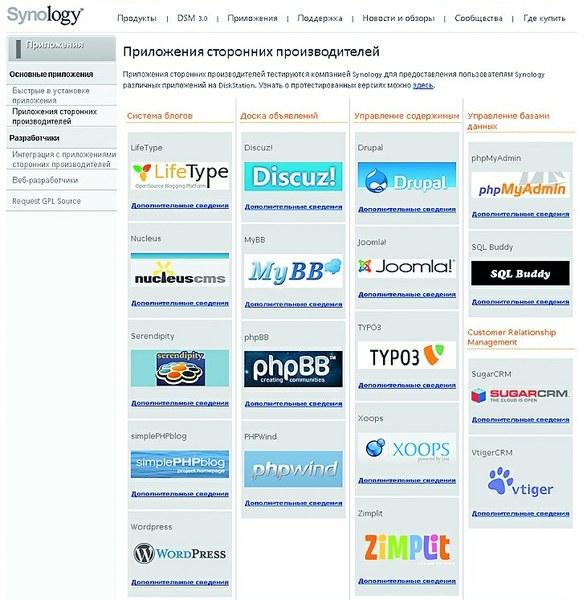
Многие NAS позволяют веб-мастеру создать простой блог или даже более сложный сайт несколькими щелчками мышью Дополнительное преимущество для веб-разработчиков - NAS можно задействовать для хостинга сайтов и создания собственного почтового сервера. При этом вовсе не обязательно обладать глубокими познаниями в области администрирования.
2. Можно ли получать удаленный доступ к своим файлам?
Если подсоединить сетевой накопитель к роутеру, он практически сразу станет доступен в пределах вашей сети. А для того, чтобы иметь возможность подключиться к NAS из любой точки земного шара, необходимо иметь IP-адрес, доступный из Всемирной сети. Если его нет, можно заказать услугу «Статический IP» у своего интернет-провайдера. Постоянное доменное имя можно бесплатно получить на сайте www.dyndns.com. После регистрации вам будет предоставлен домен, который необходимо внести в настройки DynDNS роутера вместе с данными доступа к вашему аккаунту DynDNS. За более подробной информацией лучше всего обратиться к руководствам по эксплуатации, прилагающимся к роутеру и NAS, где все должно быть изложено достаточно подробно. Большинство устройств поддерживает протоколы WebDAV и FTP. Это обеспечивает следующее преимущество: используя один из них, сетевой накопитель можно подключить в Windows подобно сетевому диску и получать к нему доступ через Проводник, то есть NAS будет рассматриваться системой как обычный внешний винчестер. Для этих целей подойдет удобная в работе и бесплатно распространяемая программа NetDrive (доступна на http://download.chip.eu). Утилита назначает NAS-накопителю букву диска и позволяет получать доступ к хранящимся на нем файлам из всех Windows-программ.
3. Сетевые хранилища (NAS): можно ли получать доступ из Windows, Linux и Mac OS X?
Благодаря тому что все системы NAS используют обычные веб-протоколы (например, HTTP, WebDAV или FTP), сетевой накопитель является полностью платформонезависимым устройством, которое обеспечивает комфортный обмен данными между Linux, Mac OS X и Windows. Доступ к файлам может осуществляться через сетевые папки или браузер. Таким образом, просматривать данные, которые хранятся на NAS, можно даже с помощью смартфона.
Более того, очень многие модели накопителей позволяют организовать потоковое вещание аудиоконтента через сеть на мобильное устройство. Например, владельцам сетевых накопителей от компании Synology доступны бесплатные приложения для iPhone, предоставляющие возможность с комфортом передавать музыку или фотографии на телефоны Apple.
Кроме того, загрузку на сетевой накопитель файлов с различных порталов, например торрент-трекеров или таких файлообменных сервисов, как RapidShare, не составит труда запускать через веб-интерфейс NAS без установки каких-либо приложений на ПК. Удобно, что если система NAS оснащена USB-портом, то к ней можно подключить принтер или USB-накопитель. При этом все компьютеры сети способны получать доступ к данному оборудованию.
4. Сетевое хранилище для дома: н асколько высоки цены и расходы на их обслуживание?
На рынке имеются устройства в различных вариантах исполнения, начиная с простых моделей с отсеком для одного жесткого диска, который используется для размещения резервных копий данных, и заканчивая профессиональными устройствами, хранящими данные одновременно на нескольких дисках. В случае с последними отказ одного из HDD не повлечет за собой потерю данных. Устройства подобного класса обходятся дороже, чем модели начального уровня, однако помимо надежности у них есть и другое преимущество: как правило, они оснащаются более мощными процессорами и способны намного быстрее передавать данные по сети, чем недорогие и малопроизводительные решения. Сориентироваться в стоимости сетевых накопителей разных классов вам поможет врезка справа.
Как правило, системы NAS приобретаются для того, чтобы работать круглосуточно. Несмотря на это, расходы на электроэнергию находятся на приемлемом уровне даже у профессиональных моделей с поддержкой RAID. Устройства настроены таким образом, что при отсутствии обращений в течение установленного времени диски переходят в режим ожидания. Благодаря этому энергопотребление не превышает разумных пределов. И в любом случае у сетевого накопителя этот показатель в разы, а то и десятки раз ниже, чем у старого компьютера, выполняющего те же функции.
5. Сетевые хранилища (NAS): можно ли передавать данные друзьям и коллегам?
Конечно, для пересылки файлов подходит и электронная почта, но большинство сервисов ограничивают размер сообщения 10–20 Мбайт. Более объемные файлы пропускают лишь немногие провайдеры электронной почты. И хотя для их размещения можно воспользоваться файлообменными сервисами, такими как RapidShare или DivShare, наиболее надежный, удобный и стабильный способ передачи данных друзьям и коллегам предоставляют сетевые накопители. Например, сохранив какой-либо файл на диске NAS и щелкнув по нему правой кнопкой мыши, можно сгенерировать ссылку для его загрузки. Отправьте ее по электронной почте нужному адресату, и он сможет загрузить файл одним щелчком мыши.
Некоторые накопители позволяют выполнять данную операцию с целыми папками. Вам не потребуется создавать для каждого файла, расположенного в каком-либо каталоге, отдельную ссылку для загрузки - при выборе нужной директории все ее содержимое можно загрузить одним ZIP-архивом.
Однако простота использования заключается не только в однократном предоставлении доступа к данным. Если вы регулярно обмениваетесь файлами с друзьями или коллегами, то можете создать для них учетные записи и назначить им разные права. Например, своему партнеру по бизнесу вы можете открыть доступ к папке с важными рабочими документами, чтобы он мог загружать файлы как в систему, так и из нее. При этом папку с видео-роликами с последнего дня рождения он открыть не сумеет. Вы также можете определить, каким образом будет осуществляться доступ к NAS - через браузер, по протоколу WebDAV или FTP, то есть любым удобным для вас способом.
6. Можно ли использовать для резервного копирования информации?
Бэкап данных, хранящихся на компьютере, не составляет труда для обладателей NAS. Он осуществляется в фоновом режиме, абсолютно незаметном для пользователя. Программы создания резервных копий входят в комплект поставки многих сетевых накопителей. В качестве альтернативы вы можете использовать штатный инструмент резервного копирования Windows 7.
Пользователям продукции компании Apple системы NAS также будут полезны, так как программа создания резервных копий Time Machine способна сохранять данные на сетевом накопителе - по крайней мере, при наличии в NAS поддержки этого ПО.
Если вы хотите, например, создать резервную копию информации, хранящейся на USB-«флешке» или карте памяти цифрового фотоаппарата, используйте «One Touch Backup» - функцию, которая предусмотрена во многих моделях NAS. По нажатию кнопки на лицевой панели все нужные данные перемещаются в заранее назначенные папки сетевого накопителя.
Те, кто потратил немного больше денег и приобрел NAS с возможностью подключения нескольких дисков, может создать RAID-массив, обеспечивающий высочайшую надежность хранения.
7. Сетевые хранилища (NAS): как много времени требуется для передачи больших файлов?
В пределах домашней проводной сети данные передаются на высокой скорости. Кроме того, вы можете осуществлять потоковое вещание музыки и даже видео в формате Full HD. Передача данных в такой сети (даже с пропускной способностью 100 Мбит/с) также не проблема - можно даже подключать в качестве виртуальных приводов хранящиеся на NAS образы дисков.
Но за пределами домашней сети приходится мириться с ограничениями, накладываемыми возможностями интернет-соединения. При удаленном доступе все зависит от пропускной способности линии. Однако большое значение имеет также производительность процессора. Так, модель QNAP TS-239 Pro II передает данные по Сети со скоростью почти 100 Мбит/с, а более доступные модели, например WD My Book World Edition, едва достигают уровня в 28,5 Мбит/с.
8. Насколько безопасен доступ к файлам через Интернет?
Те, кто открывает доступ к своим данным через Глобальную сеть, рассчитывают, что эту информацию смогут просматривать только пользователи, наделенные соответствующими правами. Вторжение злоумышленника может привести к непоправимым последствиям. Если оставить в брандмауэре роутера лазейки, позволяющие свободно подключаться к NAS извне, хакеры легко получат доступ к вашему сетевому накопителю. Поэтому необходимо открывать порты только для тех служб, которые вы используете, и защитить их надежным паролем. Мы рекомендуем активировать зашифрованные сервисы - например, WebDAV HTTPS, который использует порт 5006, или FTP на основе SSL/TLS-соединения.
9. Сетевые хранилища (NAS): как воспроизводить видео на телевизоре?
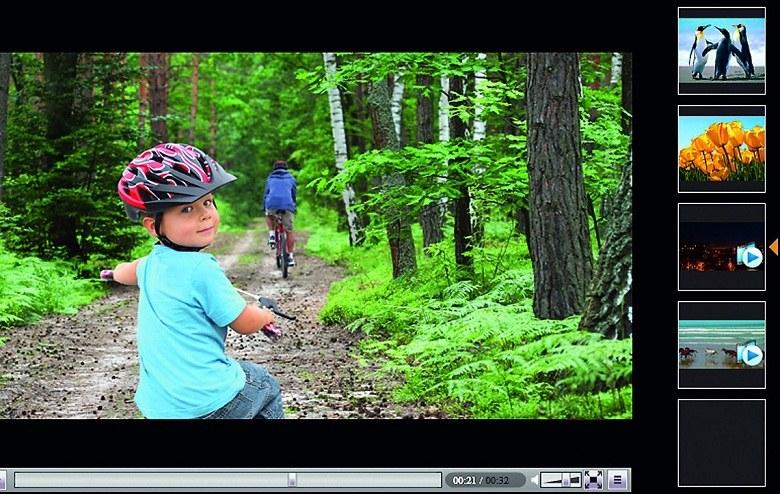
Благодаря высокой емкости своих накопителей NAS идеально подходит для хранения видеофайлов. Доступ к роликам осуществляется через браузер подобно тому, как это делается на различных видеопорталах Многие системы NAS не только являются идеальным местом хранения видеофайлов, но и предоставляют возможность их комфортного воспроизведения на телевизоре. Если оба устройства поддерживают стандарт DLNA, то для вывода видео на экран телевизора необходимо лишь подключить их к домашней сети. Практически все NAS с функцией медиасервера обладают поддержкой DLNA, однако с телевизорами ситуация обстоит сложнее. В случае затруднений в качестве устройства воспроизведения можно использовать подключенную к ТВ игровую приставку Sony PlayStation 3.
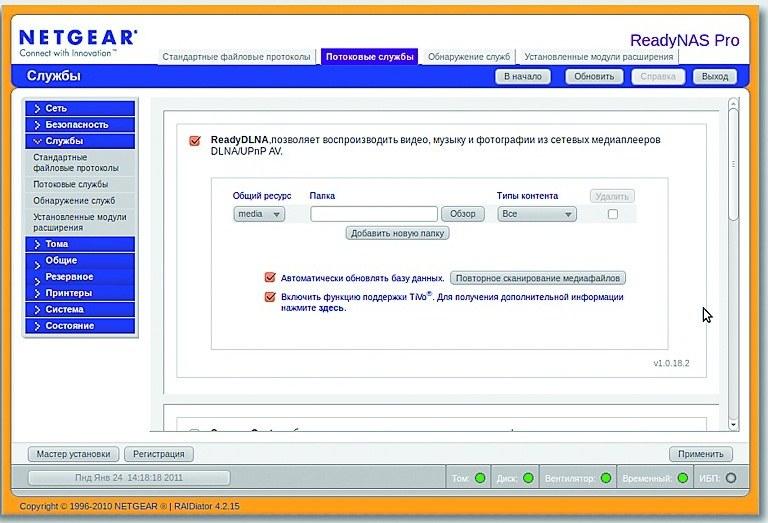
Медиасервер с поддержкой DLNA позволяет воспроизводить музыку, фото и видео с дисков NASс помощью любого плеера в сети Дополнительно следует учитывать, что далеко не каждый телевизор или приставка понимают все доступные медиаформаты, так что вы можете столкнуться с невозможностью воспроизведения некоторых видеороликов. Простой способ решения этой проблемы - приобретение сетевого медиаплеера (цены на них начинаются с 2500 руб./800 грн.). Эти универсальные устройства специализируются на воспроизведении видео на экране телевизора. Благодаря тому что они поддерживают большинство распространенных форматов, отпадает необходимость в конвертации данных, отнимающей много времени, либо использовании мощного и, соответственно, дорогого NAS, способного конвертировать на лету. Потребуется лишь подсоединить медиаплеер к телевизору, задействуя разъем HDMI или SCART (в зависимости от класса устройства), а затем к домашней локальной сети, к которой подключен NAS, с помощью сетевого кабеля.
10. Можно ли добавить дополнительные функции?
Уже «из коробки» сетевое хранилище NAS предлагает большое количество возможностей, однако вы можете дополнительно их расширить. С помощью собранных производителем или энтузиастами пакетов вы можете добавить не предусмотренные по умолчанию функции: превратить сетевой накопитель в веб-сервер, установить систему управления контентом Joomla или WordPress, создавать информационные порталы с использованием технологии Wiki или форумы. Особенно хорошо для этого подходят устройства от компаний Synology и QNAP, поэтому они рекомендованы для профессиональных пользователей, постоянно занимающихся веб-разработкой. Для каждой системы NAS на форумах производителей вы найдете советы по ее настройке, расширению возможностей и оптимальному использованию.
Повышение производительности
Мы расскажем, как выжать максимальную мощность даже из сравнительно слабых NAS начального уровня.
Системы NAS отличаются друг от друга не только количеством отсеков для установки жестких дисков, но и внутренней «начинкой». В то время как модели начального уровня оснащены слабым процессором, дорогие устройства обеспечивают более высокую производительность.
Зачем диску процессор? По сути, сетевое хранилище NAS представляет собой компьютер с ограниченным числом задач. Чем мощнее его CPU, тем быстрее устройство передает данные по сети и тем более плавно оно воспроизводит фильмы на экране телевизора при потоковом вещании. Слабые процессоры также испытывают трудности в ситуациях, когда необходимо выполнять несколько задач одновременно - например, осуществлять потоковое вещание музыки и записывать данные. Кроме того, для создания привлекательного веб-интерфейса сетевых накопителей используется, как правило, Ajax, который довольно требователен к вычислительным ресурсам. Так, вполне возможна ситуация, когда после обновления прошивки пользовательский интерфейс слабой NAS-системы начинает притормаживать.
Бережное о бращение. Отключите все неиспользуемые сервисы (например, Download Station или Webserver), так как они отнимают драгоценные ресурсы процессора. Избегайте одновременного выполнения нескольких задач - скажем, загрузки фотографий с последующим созданием миниатюр и потокового вещания видео, которое отнимает львиную долю ресурсов.
11.01.2018 0 3767
Вычислительная техника, будь то ноутбук или компьютер, давно перестали быть исключительно машиной для работы. Сейчас, сложная вычислительная техника используется преимущественно для потребления развлекательного контента, в связи с чем, постоянно увеличиваются объемы жестких дисков и производительность оборудования. С каждым годом, медиаконтент занимает все больше дискового пространства. Представить себе компьютер, с жестким диском меньше 256 гигабайт просто невозможно, иногда одна коллекция музыки может занимать значительно больше пространства, не говоря уже про игры и фильмы.

Таким образом, если в одной квартире имеется 2 - 3, а может и больше вычислительных машин, придется серьезно потратиться, не говоря уже про офисы, где может работать более сотни машин.
Использование одного жесткого диска в локальной сети Чтобы сэкономить на дисковом пространстве, можно смело приобретать вычислительную технику с ограниченным объемом пространства. По сути, для установки операционной системы, набора полезных приложений и пары игр будет достаточно 120 гигабайт.
Для хранения мультимедийных данных собирается один компьютер, и в нем, главный упор делается на объем жесткого диска.
Следующим шагом, человек соединяет компьютеры в одну локальную сеть, и открывает доступ к жесткому диску. К сожалению, для доступа к нему, необходимо, чтобы компьютер находился в рабочем состоянии.
Для объединения компьютеров в одну локальную сеть, можно последовательно соединить их сетевым кабелем. Минусом данного метода является то, что для этого придется приобретать дополнительные сетевые платы, ведь если два компьютера соединены сетевым кабелем, как к ним подключить третий? Особенно это сложно, если человек использует ноутбук. Если суммировать затраченные средства на сетевые карты и патч-корды, выйдет довольно солидная сумма, которую лучше потратить на приобретение Wi-Fi роутера.
С помощью роутера, можно подключить, как минимум пять компьютеров с помощью проводов и еще больше благодаря беспроводным технологиям передачи данных. Ведь при желании, не только ноутбуки могут работать по средствам Wi-Fi подключения, но и стационарные компьютеры, для этого необходимо установить специальную плату в PCI слот или подключить USB Wi-Fi модуль.
Таким образом, все вычислительные машины, подключенные к роутеру, будут находиться в одном сетевом окружении.
Следующим шагом, человек открывает доступ к дисковому пространству одного из компьютеров, после чего, его данными может воспользоваться любое устройство, находящееся в общей сети.
Примечательно то, что получить доступ к жесткому диску можно также с помощью мобильного устройства, правда, для этого, пользователю придется воспользоваться сторонним приложением.
Подключенный по локальной сети жесткий диск работает не как интернет-ресурс или FTP сервер, подключенным дисковым пространством можно пользоваться также комфортно, как и родным жестким диском. Человек может спокойно открывать видеозапись, просматривать ее, перемещая ползунок по временной шкале, открывать и редактировать графические файлы и т. д.
Другими словами, работать с подключенным сетевым диском так же комфортно, как и с локальными дисками своего компьютера.
С помощью подключенного сетевого диска, при желании можно даже запускать установленные видеоигры, при этом, разумеется, необходимо, чтобы на самом ПК пользователя было установлено дополнительное ПО.
Настройка общего доступа
В качестве примера, приводится операционная система Windows, ведь именно эту систему использует подавляющее большинство пользователей. Чтобы открыть общий доступ к жесткому диску, необходимо войти в панель управления и настроить сетевые параметры. Для этого следует войти в «Центр управления сетями и общим доступом», затем чего перейти в дополнительные параметры (нижний пункт в левом меню) и включить общий доступ во всех пунктах текущего профиля.
Теперь, необходимо развернуть меню «Все сети» и перейти в самый конец, где пользователь должен переключить галочку на «Отключить общий доступ с паролем и защитой».
Когда все настройки будут введены, человек должен сохранить их и перезапустить компьютер.
После вышеперечисленных действий, пользователь открывает доступ к рабочим каталогам текущего профиля, в которых, обычно, никто ничего не хоронит. Чтобы открыть доступ к другим папкам, требуется создать на одном из локальных дисков каталог и в его свойствах перейти во вкладку «Доступ». Здесь, человек нажимает клавишу «общий доступ» и добавляет нового пользователя «Все», после чего, открывает для него возможность чтения и записи. Теперь, любые файлы, перемещенные в этот каталог, будут доступны всем устройствам в локальной сети.
Подключение сетевого диска на других устройствах
Перейдя в раздел «Этот компьютер», пользователь нажимает ПКМ и выбирает «Добавить новый элемент», далее, выбирает сетевое расположение и жмет клавишу «Обзор». В появившемся окне, необходимо развернуть сетевой каталог, выбрать компьютер с открытым сетевым доступом и выделить требуемую папку.
Теперь, общий каталог будет постоянно доступен в разделе «Этот компьютер». Человек может, как просматривать содержимое общего каталога, так и изменять его. При желании, можно скачивать файлы прямиком в сетевой каталог.
Подводя итог, можно отметить, что для доступа к сетевому каталогу с других операционных систем, например Android, придется использовать сторонние приложения, например, ES Проводник или другой файловый менеджер с LAN доступом.